

بقلم Gina Barrow, ، آخر تحديث: September 7, 2021
"هل ما زال أحد هنا يعمل على HTC؟ هذا هاتف ذكي رائع ولكن أعتقد أنه يجب علي المضي قدمًا ، فقد حصلت مؤخرًا على جهاز iPhone وأنا الآن أعاني من أجله نقل جهات اتصال HTC إلى iPhone، الرجاء المساعدة! "
HTC هي شركة تصنيع أجهزة قوية منذ عام 2008. وهي تقوم بإنشاء هواتف ذكية قائمة على نظامي التشغيل Windows و Android مع أحدث إصدار لها ، HTC Wildfire E3 في عام 2015. هذا العام ، أطلقوا أحدث هواتفهم الذكية التي تعمل بنظام Android ، Desire 21 Pro 5G.
إذا كنت تستخدم HTC لبعض الوقت الآن وتحتاج إلى الانتقال إلى هاتف ذكي آخر ، فسيكون مصدر قلقك الرئيسي هو نقل البيانات. يمكن أن تستغرق هذه العملية وقتًا طويلاً خاصةً عندما تقوم بذلك نقل جهات الاتصال من Android إلى جهاز iOS.
ستكون إحدى أكثر عمليات النقل صعوبة هي جهات الاتصال. إنه عرضة لفقدان البيانات أو الازدواجية إذا لم تكن حريصًا بما فيه الكفاية. اليوم سوف نساعدك نقل جهات اتصال HTC إلى اي فون باستخدام أربع طرق غير معقدة.
الجزء 1. استخدم تطبيق Move to iOS لنقل جهات اتصال HTC إلى iPhoneالجزء 2. نقل جهات اتصال HTC إلى iPhone باستخدام FoneDog Phone Transfer (مستحسن)الجزء 3. استخدم Gmail لنقل جهات اتصال HTC إلى iPhoneالجزء 4. نقل جهات اتصال HTC الخاصة بك إلى iPhone باستخدام بطاقة SIM الخاصة بك
قد يكون استخدام iPhone مربكًا في المرة الأولى خاصةً عندما كنت تستخدم Android طوال حياتك. لكن ، الانتقال إلى iOS بسيط بالفعل ، حسنًا ، لقد جعلوه الأمر أكثر بساطة الآن.
أفضل وقت لاستخدام تطبيق Move to iOS هو عندما لا تكون قد قمت بإعداد iPhone بعد. يوفر تطبيق Move to iOS نقلًا سهلاً لمحتويات هاتفك مثل جهات الاتصال والصور والرسائل والمزيد.
اكتشف كيف يمكنك استخدام تطبيق Move to iOS في نقل جهات اتصال HTC إلى iPhone:
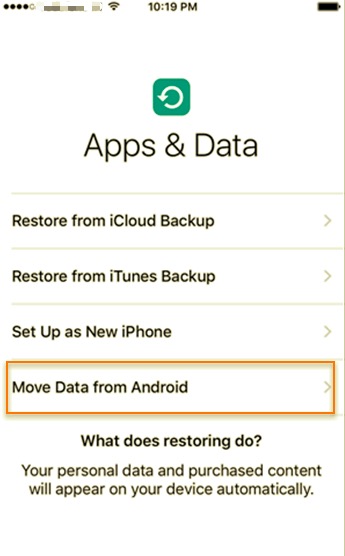
الأشياء التي يجب مراعاتها عند إجراء النقل لـ Move to iOS:
جنبًا إلى جنب مع جهات الاتصال الخاصة بك ، سيكون لديك أيضًا خيار نقل محفوظات الرسائل الخاصة بك ، وإشارات الويب المرجعية ، وحسابات البريد ، وصور الكاميرا ومقاطع الفيديو ، والتقويمات. إذا قمت بتنزيل تطبيقات مجانية من HTC وكانت هذه التطبيقات متوفرة أيضًا على App Store ، فسيتم نقلها أيضًا.
يمكنك الاستمرار في تنزيل بقية تطبيقاتك بمجرد إعداد iPhone بالكامل.
يوجد خيار نقل موثوق آخر يمكنك استخدامه بصرف النظر عن الطريقة الأولى. نقل الهاتف FoneDog هي أداة ترحيل بيانات احترافية تعمل بشكل أفضل في أجهزة Android و iOS.
يوفر وسيلة آمنة ومريحة تحويل of اتصالات HTC إلى iPhone أو أي أجهزة وأنواع ملفات أخرى. لجعل الأمور أفضل ، نقل الهاتف FoneDog يقدم نسخة احتياطية بنقرة واحدة لجميع جهات الاتصال الخاصة بك سواء كانت من هاتف Android أو iOS. ثم تتم استعادة جهات الاتصال بسهولة إلى أي جهاز من اختيارك.
نقل الهاتف
انقل الملفات بين أجهزة iOS و Android و Windows.
قم بنقل الرسائل النصية وجهات الاتصال والصور والفيديو والموسيقى ونسخها احتياطيًا على الكمبيوتر بسهولة.
متوافق تمامًا مع أحدث إصدارات iOS و Android.
تحميل مجانا

فيما يلي بعض الميزات البارزة في FoneDog Phone Transfer:
تحقق من كيفية نقل جهات اتصال HTC إلى iPhone باستخدام هذا البرنامج أدناه:
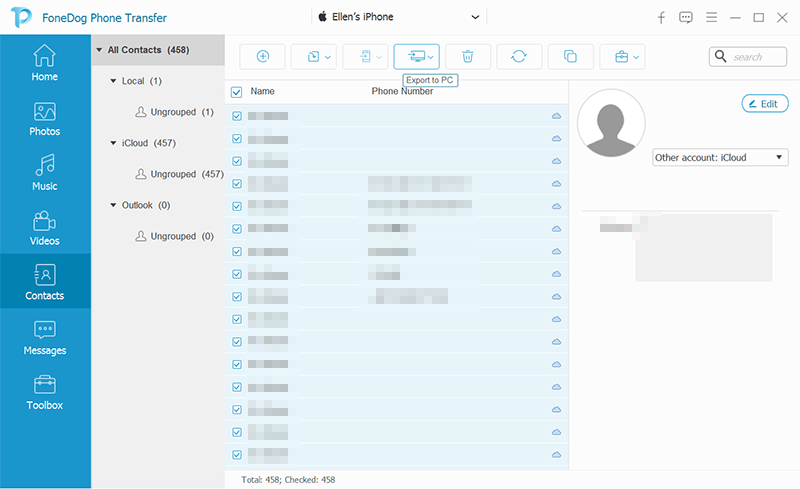
بصرف النظر عن جهات الاتصال الخاصة بك ، يمكنك أيضًا نقل ملفات أخرى مثل الصور والموسيقى ومقاطع الفيديو والرسائل والمزيد. إنه حتى الآن أفضل حل متعدد الإمكانات يمكنك أن تجده!
جوجل هو تطبيق مفيد لا يوفر لك خدمات البريد الإلكتروني فحسب ، بل يعمل أيضًا كمخزن لجهة الاتصال الخاصة بك. يمكنك استخدام هذه الطريقة إذا قمت بحفظ جميع جهات الاتصال الخاصة بك كجهات اتصال Gmail أيضًا.
إذا قمت بذلك ، فكل ما تحتاجه الآن هو إضافة Gmail الخاص بك على iPhone لنقل جهات الاتصال الخاصة بك. هنا دليل مفصل:
الجانب السلبي الوحيد لهذا الخيار على الرغم من أنه ليس كل جهات الاتصال الخاصة بك هي أيضًا جهات اتصال Google ، ربما حفنة ولكن ليس كلها بالتأكيد. سوف يستغرق الأمر بعض الوقت قبل أن تتمكن من نقلهم جميعًا إذا كنت ستقوم أولاً بجعلهم جهة اتصال Google الخاصة بك.
الطريقة الأسرع لنقل جهات اتصال HTC إلى iPhone بسيطة للغاية ، استخدم بطاقة SIM الخاصة بك. هذا ممكن إذا كنت تريد الاحتفاظ برقم هاتفك المحمول من HTC وبالطبع إذا كان حجم بطاقة SIM هو نفسه.
تستخدم الهواتف الذكية الحديثة بطاقة micro SIM أصغر بكثير من القديمة. إذا كانت بطاقة HTC SIM الخاصة بك مناسبة لجهاز iPhone ، فتحقق مما إذا كانت جميع جهات الاتصال محفوظة على بطاقة SIM وأنها على ما يرام!
إليك دليل سريع حول كيفية القيام بذلك:
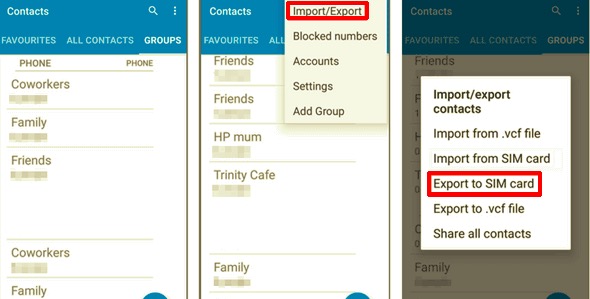
الناس اقرأ أيضاكيفية نقل جهات اتصال Samsung Galaxy إلى iPhone في عام 2021كيفية نقل جهات الاتصال من Android إلى iPhone 8 | سريع وآمن
ها أنت ذا ؛ لديك 4 طرق غير معقدة حول كيفية القيام بذلك نقل جهات اتصال HTC إلى iPhone. معظم هذه الطرق مجانية ولكن لا تعمل جميعها بنفس الطريقة. قد يتسبب بعضها في حدوث نسخ مكررة ، بينما قد يتسبب البعض الآخر في فقد الاتصال إذا لم يتم إجراؤه بشكل جيد.
الطريقة الأكثر أمانًا التي يمكنك اتباعها هي استخدام نقل الهاتف FoneDog. يوفر نقلًا سلسًا وآمنًا لجهات الاتصال والملفات الأخرى من أي نوع من الهواتف الذكية ونظام التشغيل. يعد هذا البرنامج استثمارًا جيدًا في حال كان لديك الكثير من البيانات المراد ترحيلها.
اترك تعليقا
تعليق
نقل الهاتف
نقل البيانات من اي فون ، الروبوت ، دائرة الرقابة الداخلية ، وأجهزة الكمبيوتر إلى أي مكان عن طريق الهاتف fonedog transfer لن تضيع . على سبيل المثال ، الصور ، الرسائل ، والاتصالات ، والموسيقى ، الخ .
تحميل مجانامقالات ساخنة
/
مثير للانتباهممل
/
بسيطصعبة
:شكرا لك! إليك اختياراتك
Excellent
:تقييم 4.7 / 5 (مرتكز على 69 التقييمات)